Microsoft Edge'de kalıcı performans veya site yükleme sorunlarıyla karşılaşırsanız veya tarayıcı tamamen açılmayı reddederse, bunun nedeni eski veya bozuk bir web önbelleği olabilir.
Bu eğitimde, Microsoft'un çok platformlu web tarayıcısındaki önbelleği neden silmek isteyebileceğiniz ve bunun Windows, macOS, Android ve iOS'ta nasıl yapılacağı açıklanacaktır.
Microsoft Edge'de Önbelleği Neden Temizlemelisiniz
Microsoft Edge'in web sayfalarını ilk kez yüklemek yerine neden yeniden ziyaret ettiğinizde daha hızlı açtığını hiç merak ettiniz mi? Bunun nedeni, resimler, site dizinleri ve diğer veri biçimleri gibi web içeriklerini masaüstünüzdeki veya cep telefonunuzdaki yerel depolama alanında önbelleğe almasıdır.
Google Chrome, Mozilla Firefox ve Apple Safari gibi hemen hemen tüm diğer tarayıcılar işleri hızlandırmak için bunu yapıyor; dolayısıyla Edge sıra dışı bir şey yapmıyor.
Web tarayıcıları önbelleğe alınan verileri otomatik olarak yönetir. Örneğin sunucu tarafında bir değişiklik olursa önbelleği yeni verilerle değiştirir. Ancak nadiren bu gerçekleşmez, bu da güncel olmayan web içeriğini görüntülemeniz veya web sitelerine erişirken veya onlarla etkileşimde bulunurken sorunlarla karşılaşmanız anlamına gelir.
Bazen eski veya bozuk bir önbellek tarayıcının açılmasını engelleyebilir. Bu nedenle, tarayıcı sorun giderme sırasında web önbelleğini temizlemek her zaman iyi bir fikirdir. Edge bir istisna değildir.
Önbelleğe alınan site verileri bir yana, tarayıcılar "çerezler" adı verilen ek dosyaları da saklar. Bu küçük veri parçaları, tarayıcının site tercihlerinizi (alışveriş sepetine eklediğiniz şeyler gibi) ve oturum açma oturumu bilgilerini hatırlamasına yardımcı olur. Bunları Edge önbelleğini temizlerken de silebilirsiniz, ancak her yerde web sitelerinde oturum açmanın zorluğu da vardır.
Windows'ta Microsoft Edge Önbelleği Nasıl Temizlenir
Windows 10 ve 11'de Microsoft Edge önbelleğini doğrudan web tarayıcısından temizleyebilirsiniz. Bunu yapmak için:
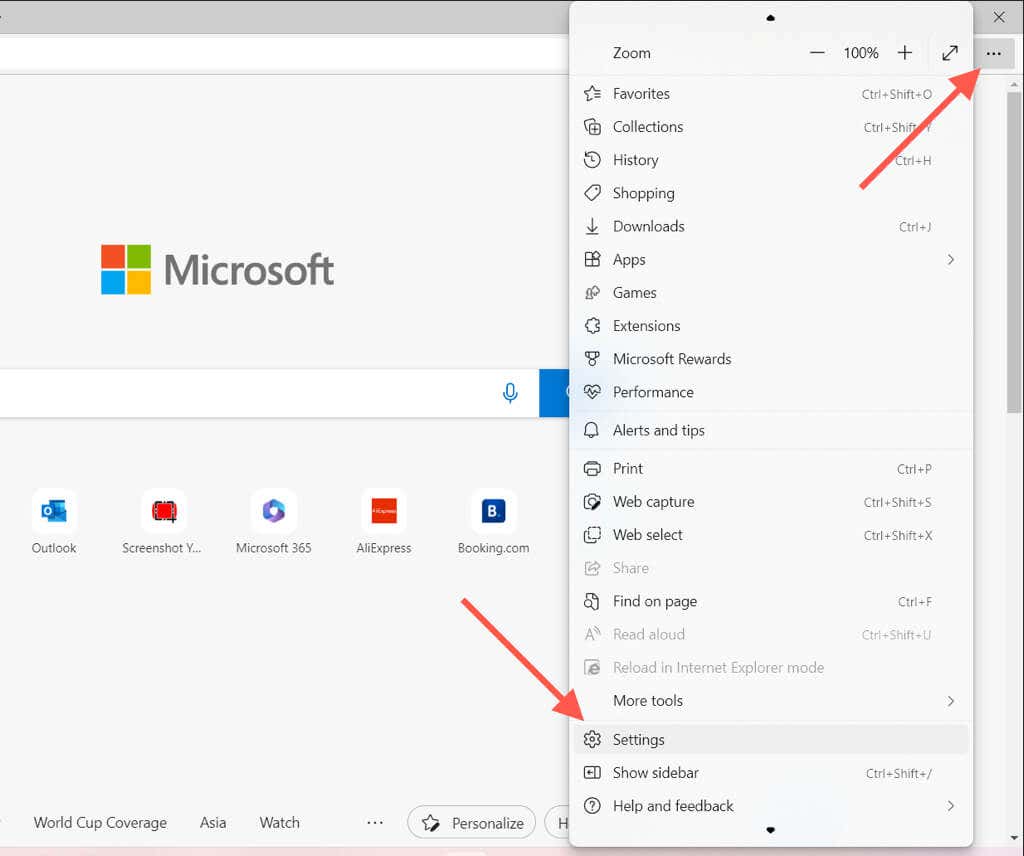
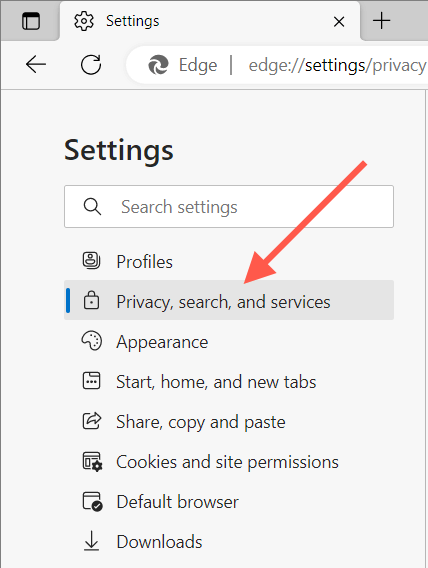 .
.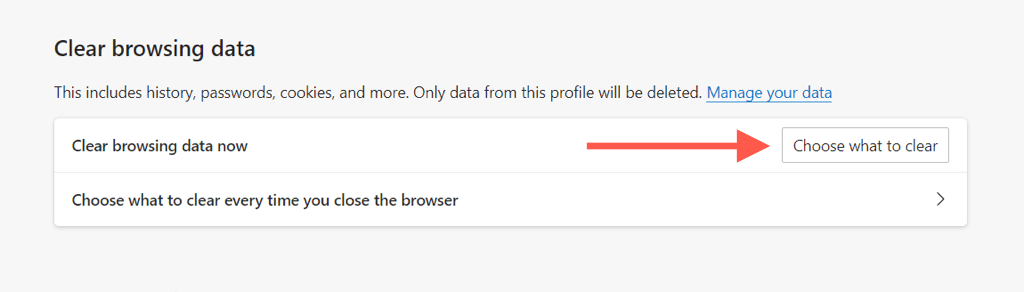
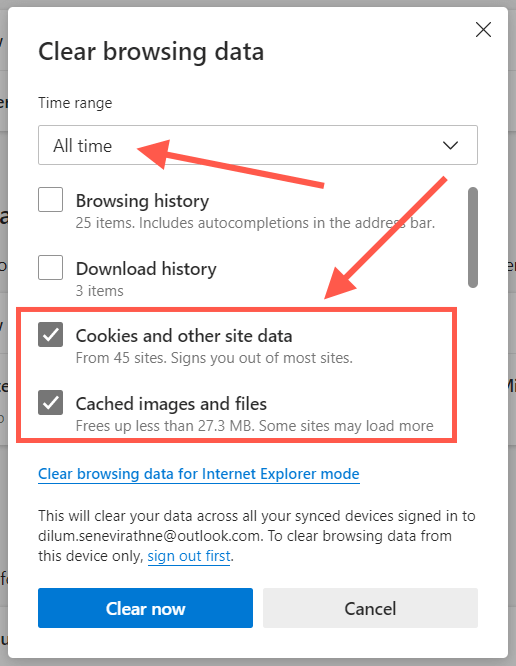
İpucu: "Tarayıcı verilerini temizle" seçeneğine anında erişmek için Ctrl+ Üst Karakter+ Deleteklavye kısayolunu kullanın. ” açılır penceresi.
Windows PC'nizde Microsoft Edge'i açarken sorun yaşıyorsanız, önbelleğe alınmış dosyaları Dosya Gezgini aracılığıyla temizlemek mümkündür. Bunu yapmak için:
%localappdata%\Microsoft\Edge\User Data\Default\Cache\Cache_Data
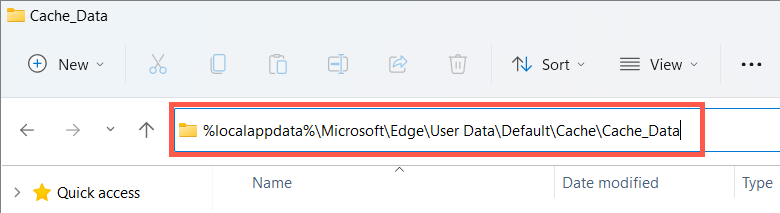
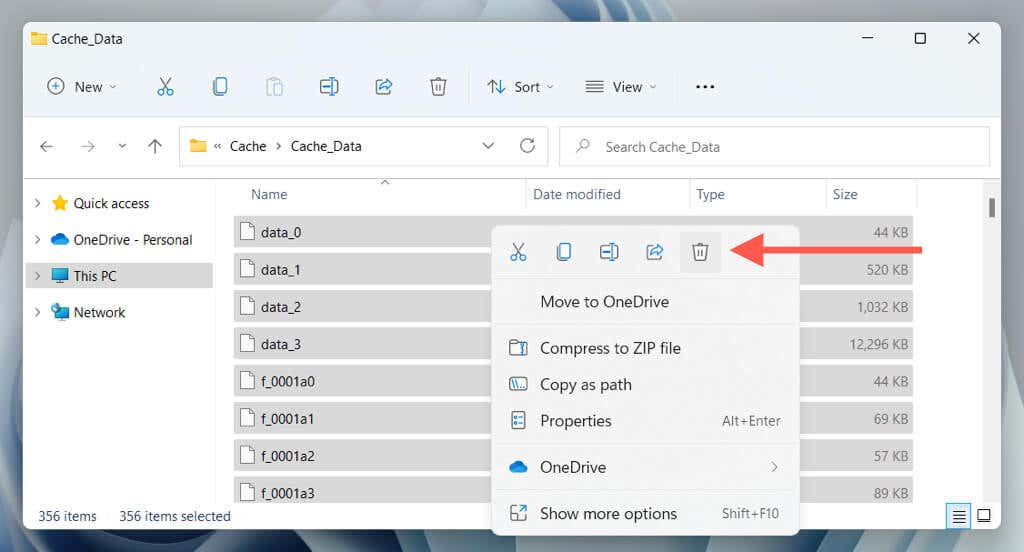
Microsoft Edge'deki çerezleri Dosya Gezgini aracılığıyla silmek için:
%localappdata%\Microsoft\Edge\User Data\Default\Network
MacOS'ta Microsoft Edge Tarayıcı Önbelleğini Temizleme
Eğer Mac'inizde Microsoft Edge'i kullanın iseniz, aşağıdaki adımları uygulayarak önbelleğini ve çerezlerini temizleyebilirsiniz.
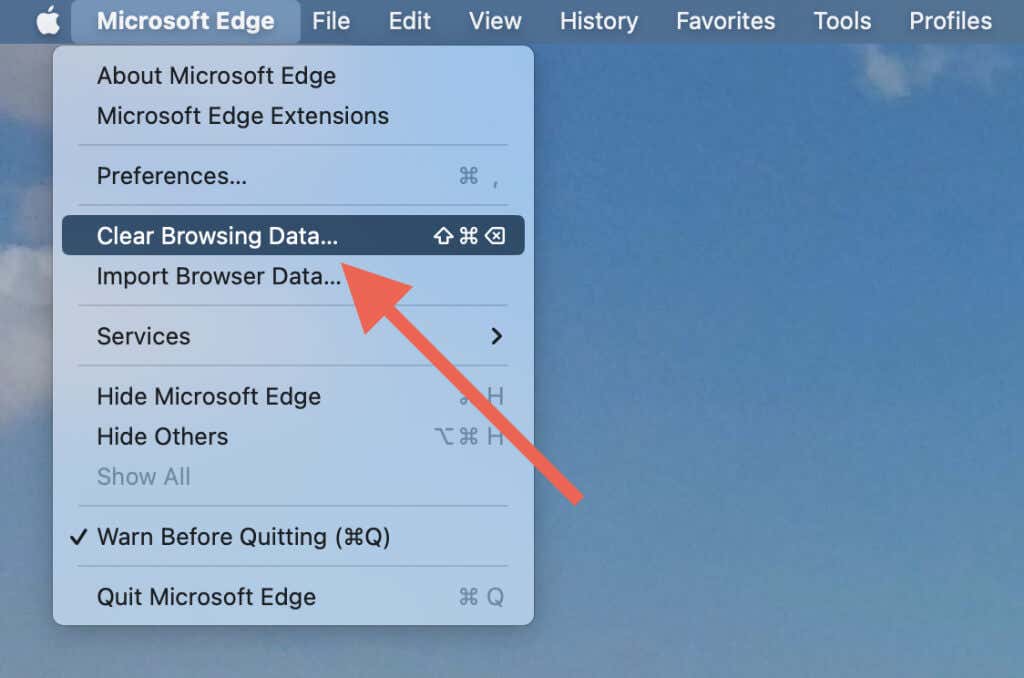
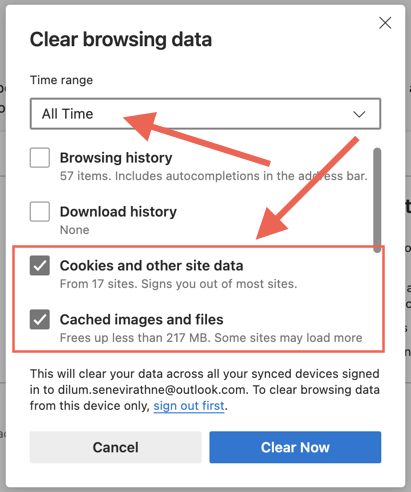
Mac'inizde Microsoft Edge'i açarken sorun yaşıyorsanız, önbellek klasörünün içeriğini Finder aracılığıyla temizleyebilirsiniz.
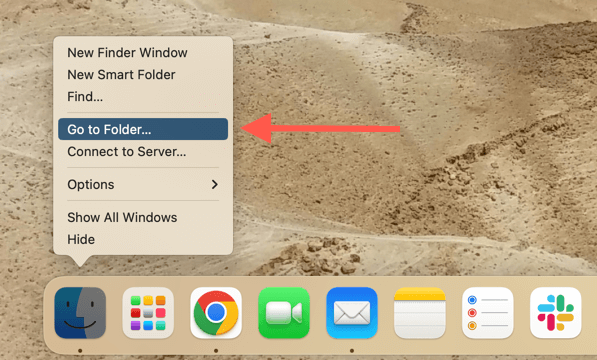
~/Library/Caches/Microsoft Edge/Default/Cache/Cache_Data
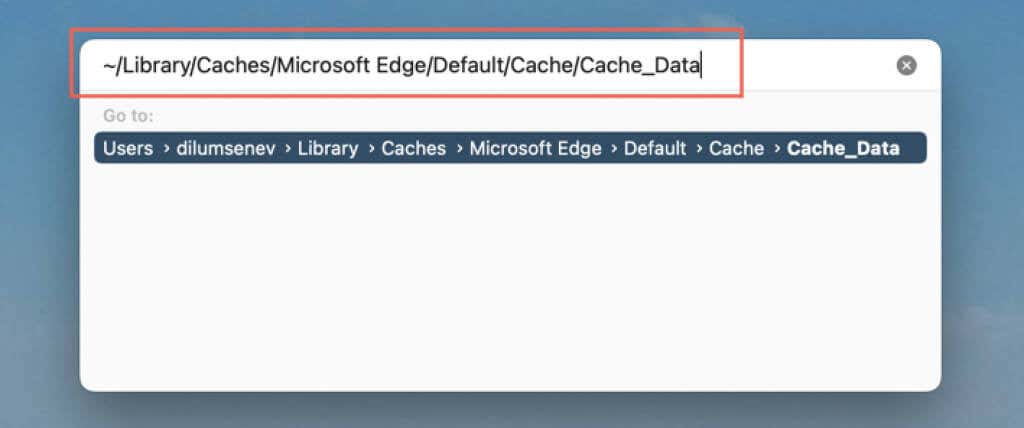
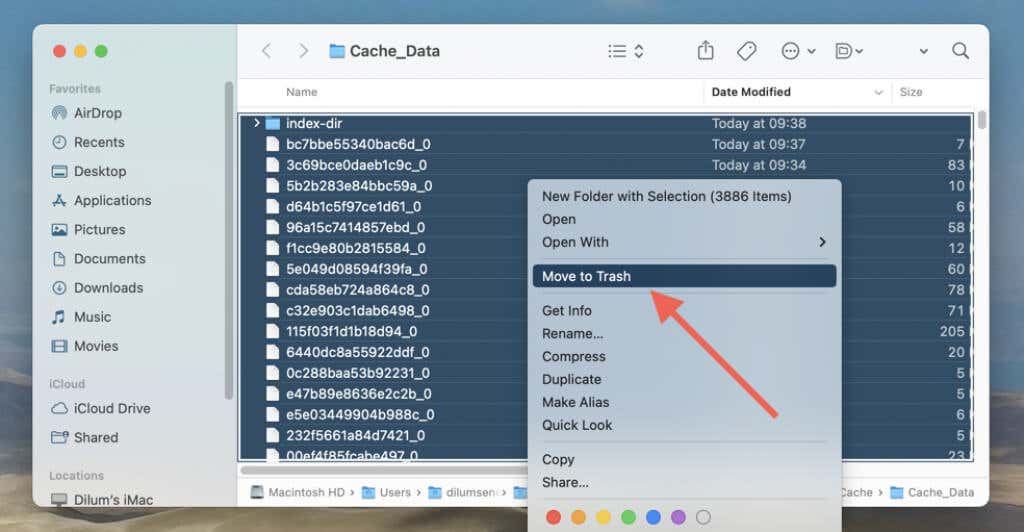
Microsoft Edge çerezlerini Finder aracılığıyla silmek için:
~/Library/Application Support/Microsoft Edge/Default
Android'de Microsoft Edge Önbelleğini temizleyin
Android için Microsoft Edge'in mobil sürümünde, tarayıcının Ayarlar bölmesini kullanarak önbelleği ve çerezleri temizleyin.
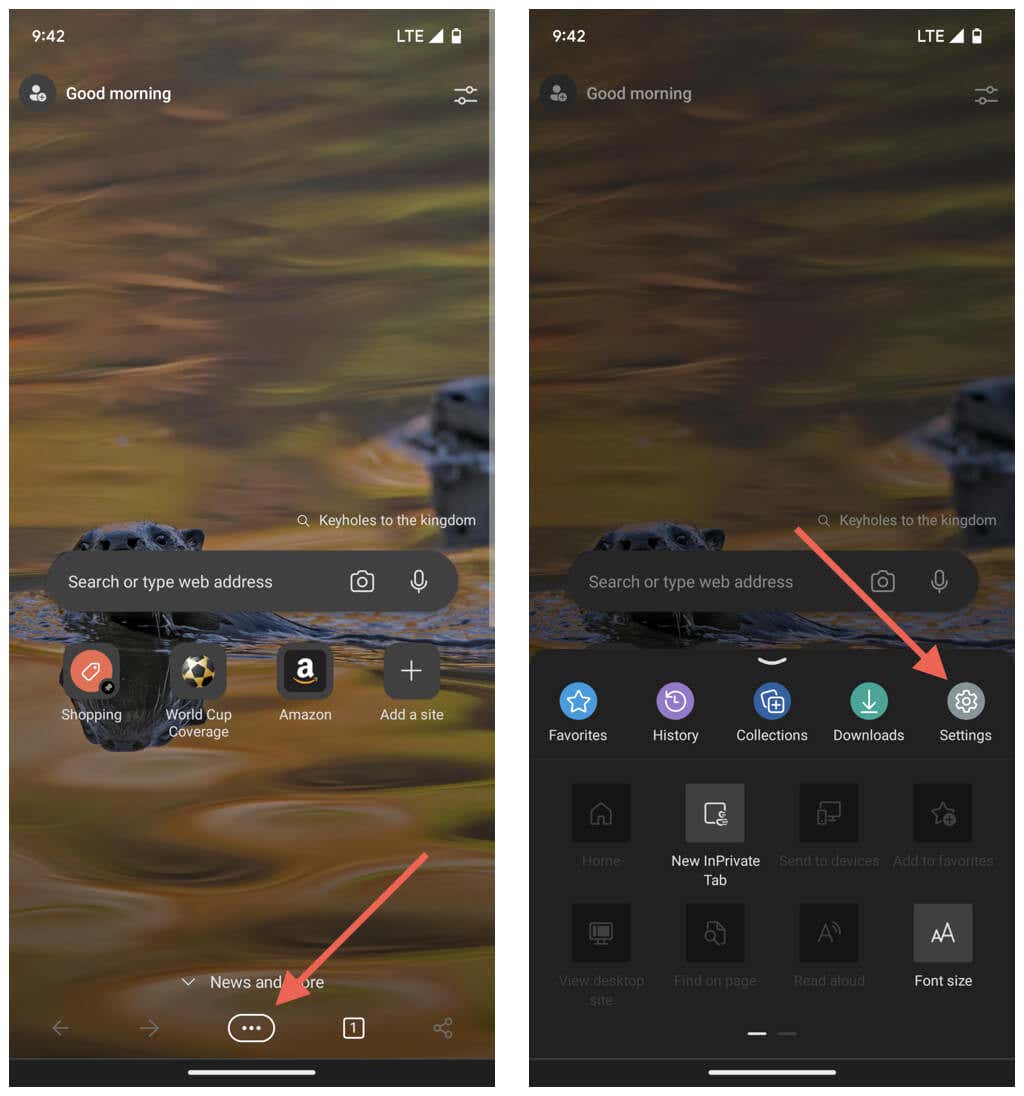
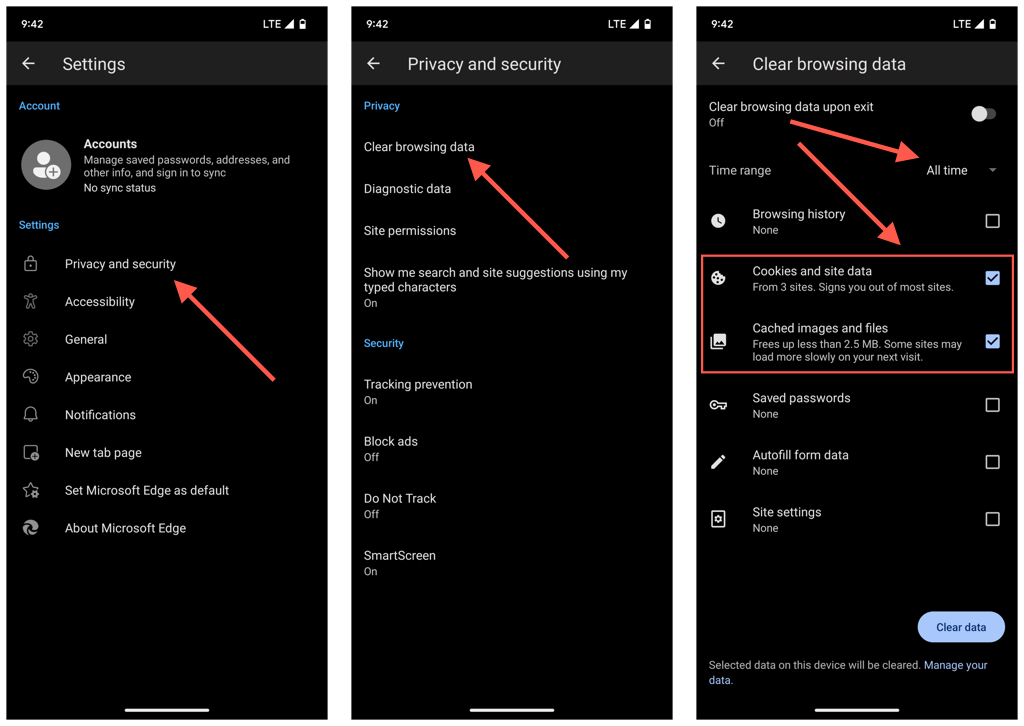
Microsoft Edge'i açamadığınızı varsayalım. Bu durumda, Android Ayarları uygulamasını kullanarak tarayıcının önbelleğini temizleyin.
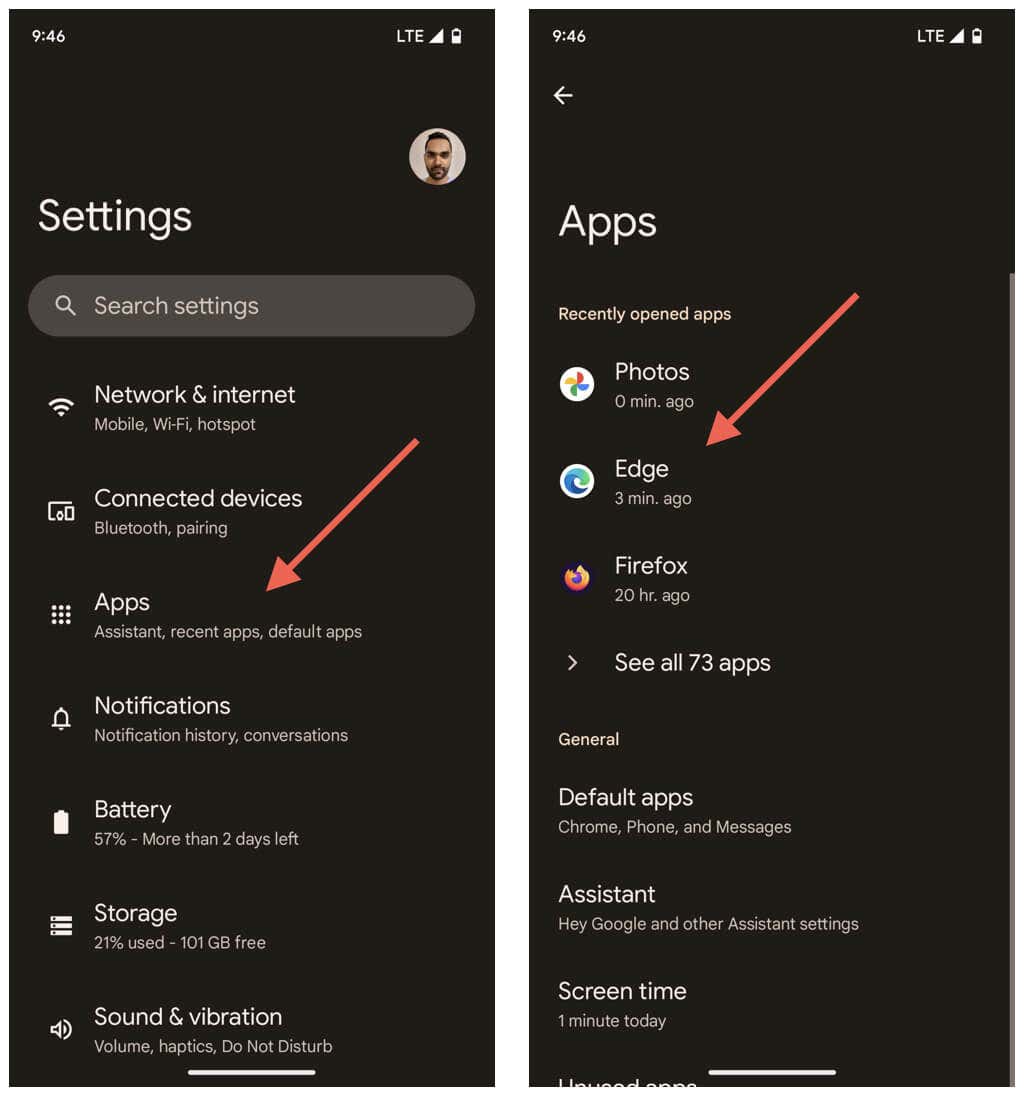
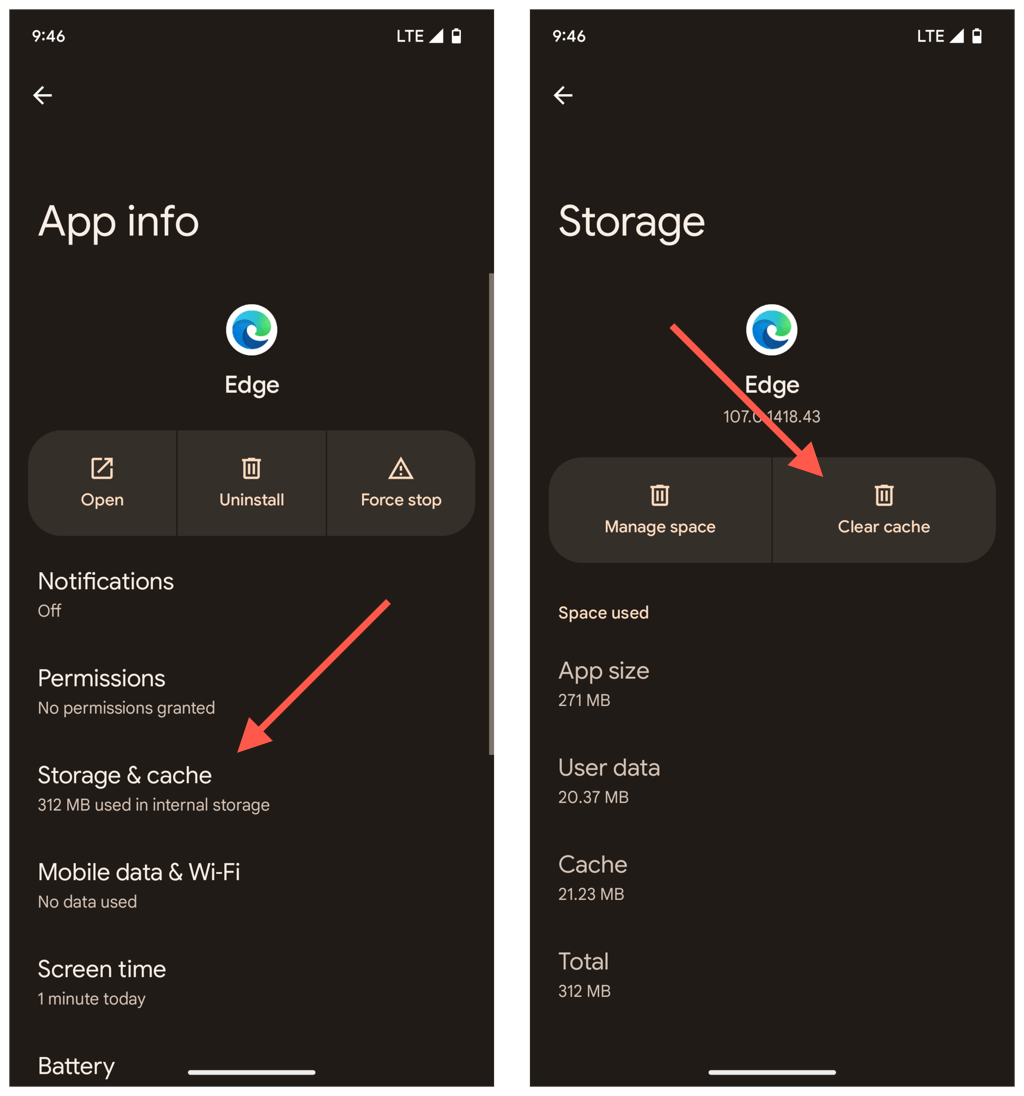
iPhone'unuzdaki Microsoft Edge Önbelleğini Temizleme
Android'de olduğu gibi, iPhone uygulamasında da Microsoft Edge önbelleğini tarayıcının ayarlar bölmesinden temizleyebilirsiniz.
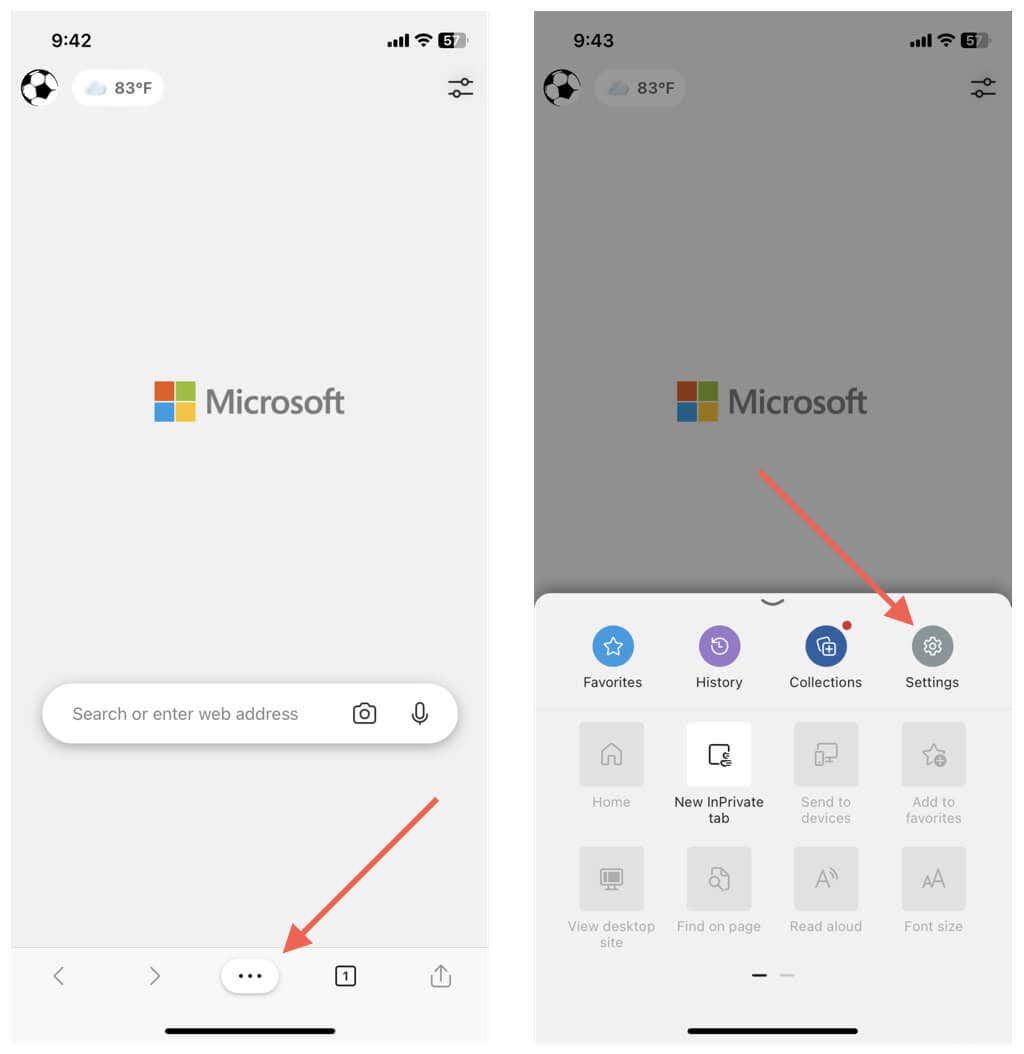
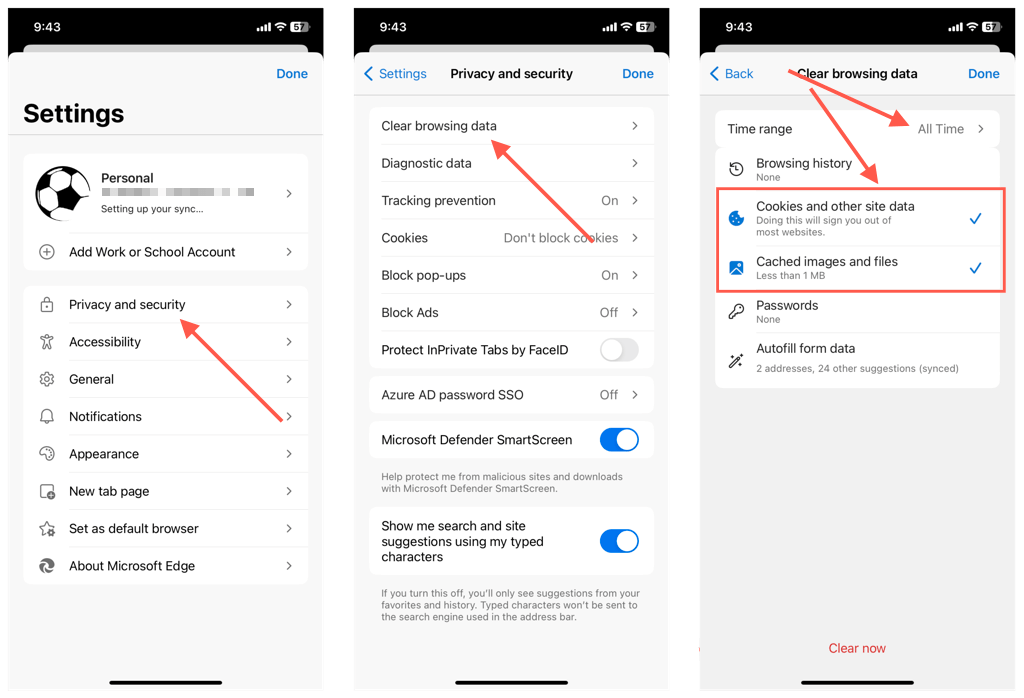
Ancak Android'den farklı olarak, tarayıcıyı açarken sorun yaşıyorsanız Microsoft Edge önbelleğini temizlemenin bir yolu yoktur. Dolayısıyla bu durumda tek seçeneğiniz uygulamayı kaldırıp yeniden yüklemek olacaktır.
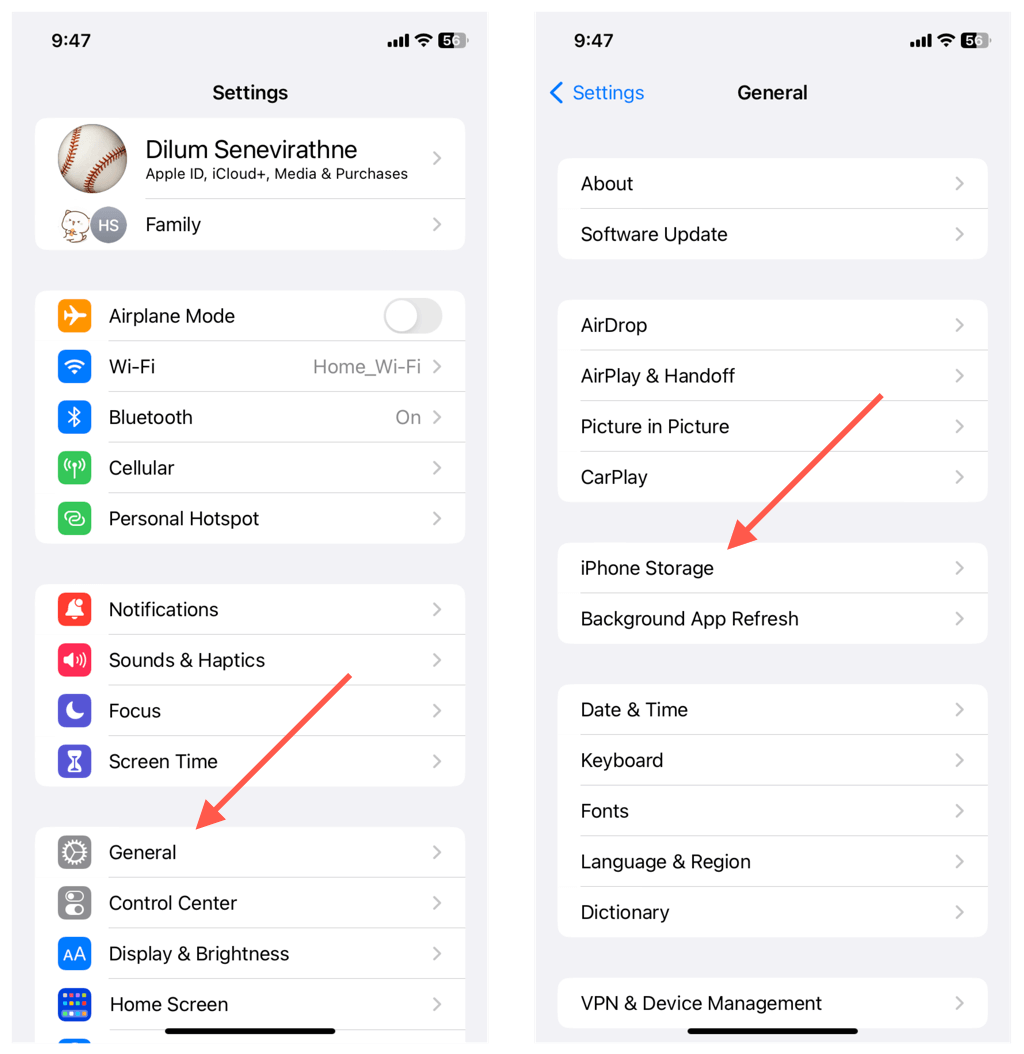
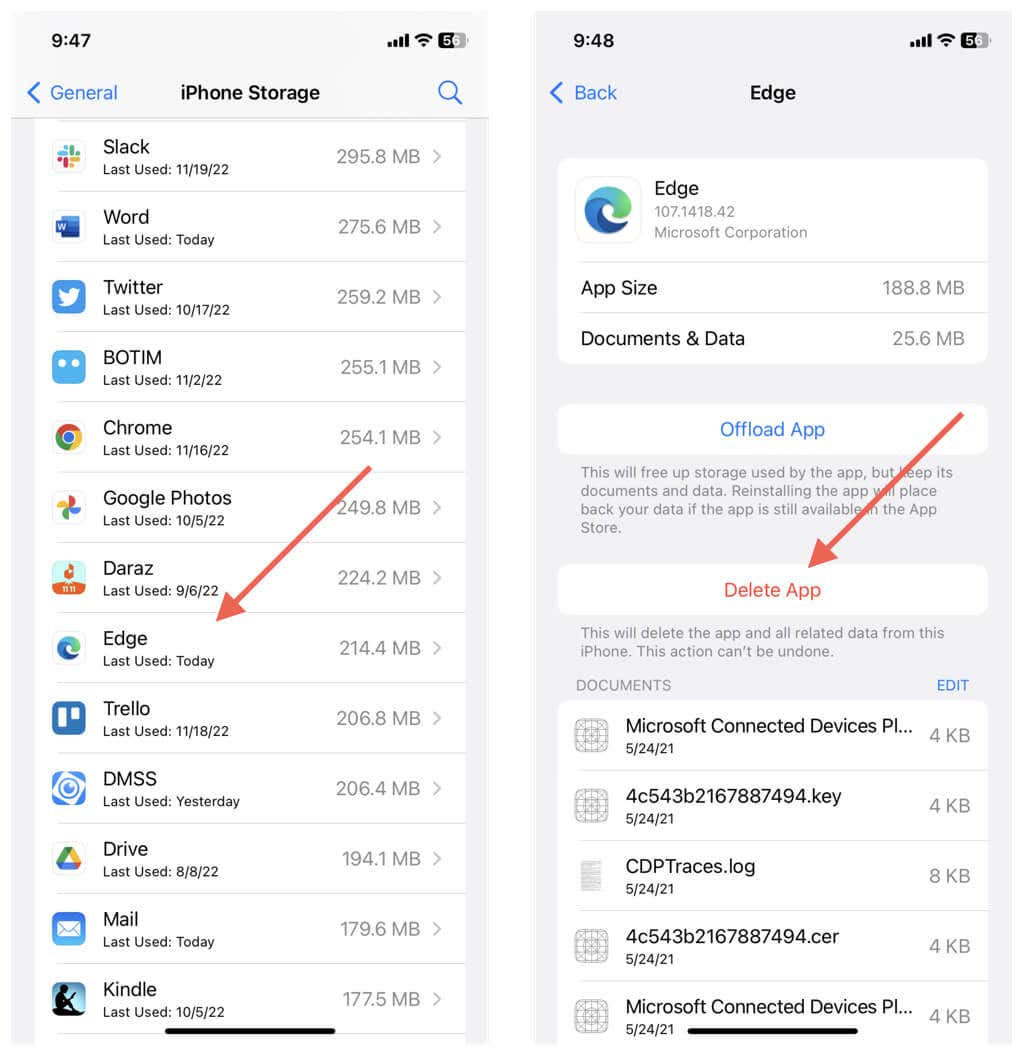
Edge'den Çıktığınızda Her Zaman Önbelleği Temizleyin
Tarayıcıdaki belirli bir sorunu çözmeyi düşünmediğiniz sürece Microsoft Edge önbelleğini temizlemeniz için hiçbir neden yoktur. Aksi takdirde, yalnızca tarayıcıyı yavaşlatırsınız. seni çevrimiçi olarak takip etme eğilimindeler 'den bu yana çerezler başka bir konudur. Ancak yine de çerezleri tekrar tekrar temizlemek tarama deneyiminize zarar verebilir.
Gizlilik sizin için önemliyse, tarayıcının tarama verilerinizin kaydını tutmasını Edge'in InPrivate göz atma pencerelerinde anonim olarak göz atın engelleyebilirsiniz.
Alternatif olarak, tarayıcınızı, her çıktığınızda önbelleği ve çerezleri otomatik olarak silecek şekilde özelleştirebilir ve yapılandırabilirsiniz. Windows ve macOS'ta aşağıdaki yolu kopyalayıp Edge adres çubuğuna yapıştırın ve Enter'a basın:
edge://settings/clearBrowsingDataOnClose
Ardından, tarayıcıdan her çıktığınızda önbellek, çerezler ve tarama geçmişi gibi hangi tarama verisi türlerinin silineceğine karar verin.
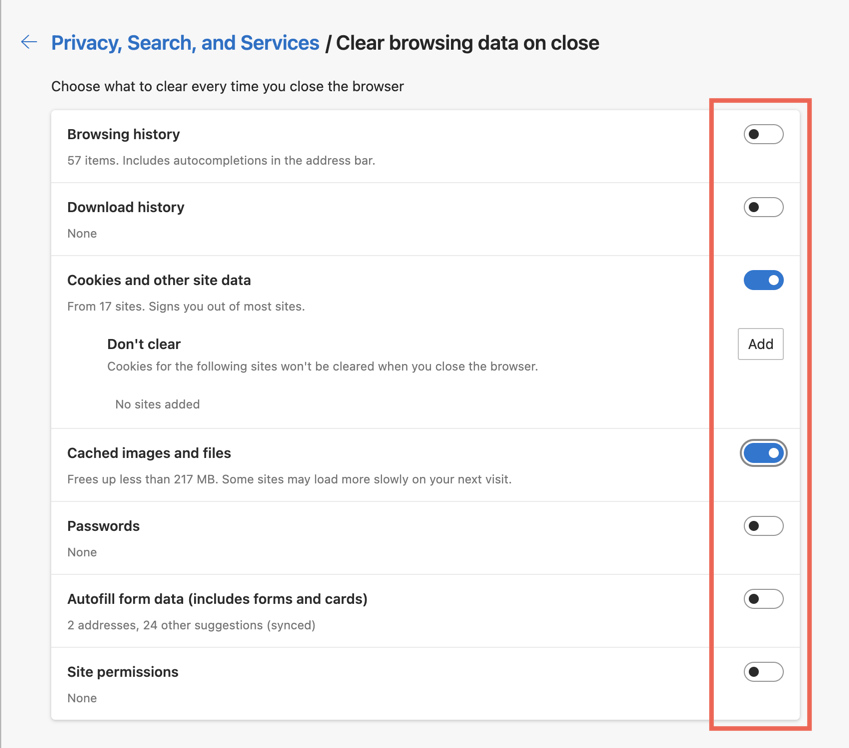
Edge'in Android sürümünü kullanıyorsanız Ayarlar>Gizlilik ve Güvenlik>Tarama verilerini temizleseçeneğine gidin ve anahtarı açın. ÇıkıştaTarama verilerini temizle'nin yanında. Maalesef iOS için Microsoft Edge'i tarama verilerinizi otomatik olarak silecek şekilde yapılandıramazsınız.
.